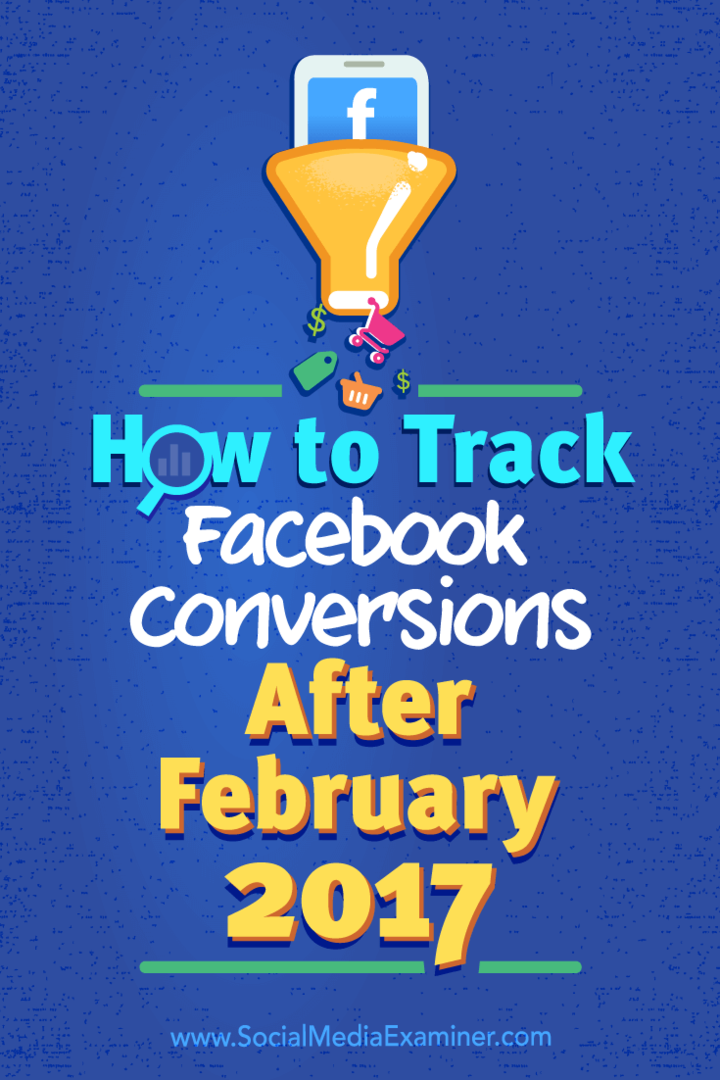Cara Melacak Konversi Facebook Setelah Februari 2017: Penguji Media Sosial
Analisis Facebook Facebook / / September 25, 2020
 Apakah Anda melacak hasil kampanye Facebook Anda?
Apakah Anda melacak hasil kampanye Facebook Anda?
Apakah Anda menggunakan kode konversi lama yang akan dihentikan secara bertahap?
Menyiapkan pelacakan konversi Facebook akan memungkinkan Anda melacak laba atas investasi (ROI) hingga sen.
Dalam artikel ini, Anda akan melakukannya temukan cara mengatur dan menginstal pelacakan konversi menggunakan Facebook pixel baru.
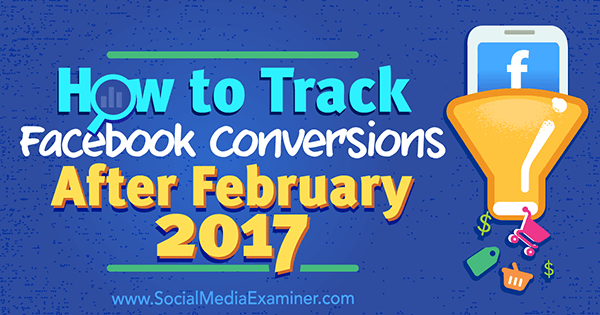
Dua Cara Melacak Konversi untuk Iklan Facebook
Pada 15 Februari 2017, Facebook akan menonaktifkan piksel pelacakan konversi lama. Sebagai persiapan untuk tanggal tersebut, Anda perlu menyiapkan pelacakan konversi menggunakan Facebook pixel baru.
Piksel Facebook memungkinkan Anda melacak konversi untuk Anda kampanye iklan dua cara: dengan peristiwa standar dan konversi khusus.
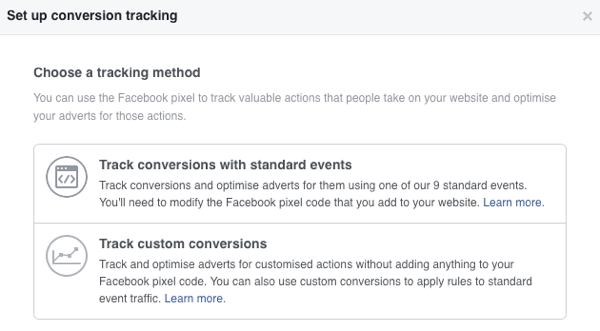
Metode konversi kustom adalah bentuk pelacakan konversi yang paling sederhana, tidak memerlukan modifikasi kode piksel Facebook di situs Anda. Metode pelacakan ini terdapat dalam Pengelola Iklan Facebook dan menggunakan URL halaman yang ingin Anda lacak.
Metode kedua yang lebih canggih untuk melacak konversi Anda berasal dari penggunaan peristiwa standar. Metode ini melibatkan potongan kode yang melacak tindakan tertentu dan berada di dalam piksel Facebook di halaman web yang ingin Anda lacak.
Ada sembilan tindakan peristiwa standar yang dapat Anda lacak, dan menginstalnya mengharuskan Anda mengubah piksel Facebook di situs web Anda. Berikut cara memulainya.
# 1: Pasang Facebook Pixel
Sebelum Anda dapat mengatur pelacakan konversi untuk salah satu metode (konversi khusus atau peristiwa standar), pastikan Anda telah mengatur dan menginstal piksel Facebook di situs web Anda.
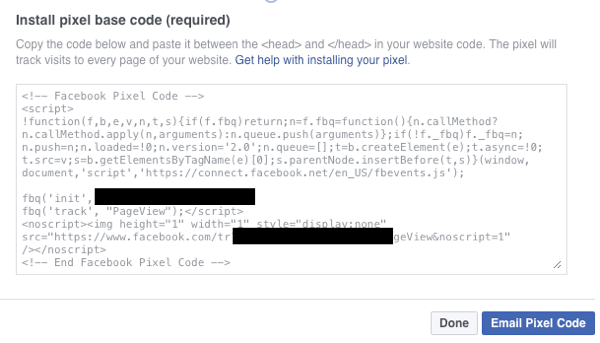
Kamu butuh pasang piksel Facebook di setiap halaman situs web Anda. Ini memungkinkan Anda untuk mengumpulkan data tentang semua tampilan halaman Anda dan menetapkan dasar untuk mengukur peristiwa tertentu. Untuk panduan langkah demi langkah tentang cara memasang piksel Facebook, klik sini.
# 2: Pilih Tindakan Peristiwa Standar untuk Dilacak
Sekarang Anda perlu memutuskan peristiwa standar mana yang akan dilacak. Saat ini Anda bisa melacak sembilan aksi acara: Lihat Keranjang, Cari, Tambah Ke Keranjang, Tambah Ke Daftar Keinginan, Mulai Checkout, Tambah Info Pembayaran, Pembelian, Prospek, dan Pendaftaran Lengkap.
Tindakan yang ingin Anda lacak akan bergantung pada tujuan kampanye iklan Facebook Anda dan keseluruhan tujuan kampanye iklan Anda.
Misalnya, jika Anda menjual produk secara online dan menggunakan iklan Facebook untuk menghasilkan penjualan, Anda pasti ingin melacak e-niaga tindakan seperti Search, View Content (tampilan konten pada halaman produk), Add To Cart, Initiate Checkout, dan Purchase tindakan.
Di Anda Manajer Iklan Facebook, klik pada tombol menu di pojok kiri atas dan klik Semua Alat di bagian bawah menu.
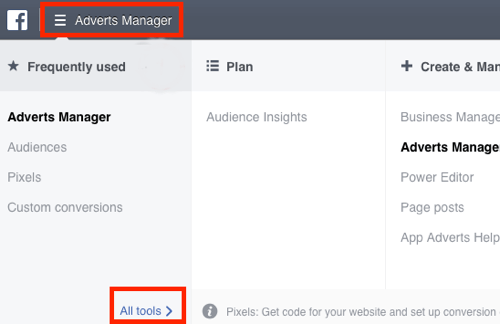
Kemudian di bawah kolom Assets, klik Pixels.
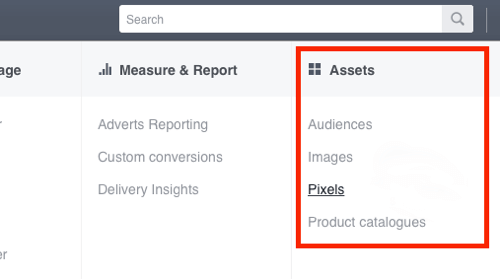
Ini membuka dasbor piksel. Di bawah Piksel Pelacakan Konversi (Lama), klik tombol Buat Konversi.
Menu pop-up akan muncul dengan dua metode konversi. Pilih Lacak Konversi Dengan Peristiwa Standar.
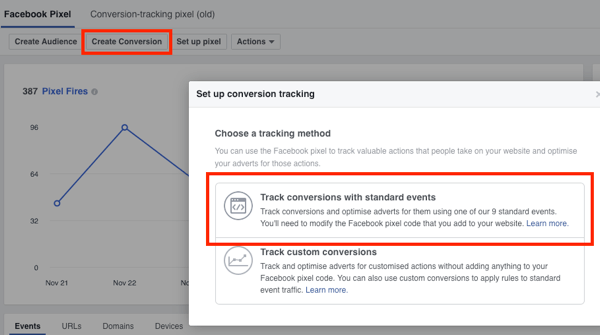
Kotak pop-up lain akan muncul dengan sembilan tindakan acara standar.
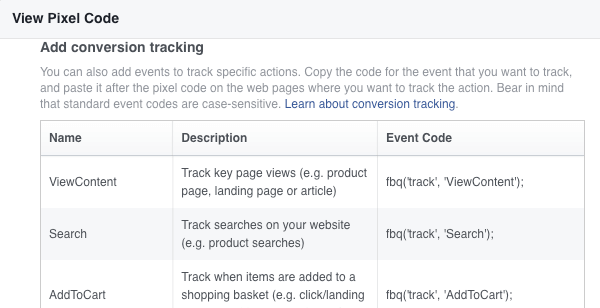
Kamu akan lihat deskripsi setiap tindakan dan kolom dengan kode yang perlu Anda tambahkan ke piksel Facebook di halaman yang ingin Anda lacak.
# 3: Pasang Kode Konversi di Situs Web Anda
Setelah Anda mengetahui tindakan yang ingin Anda lacak dan di mana menemukan cuplikan kode di Manajer Iklan, langkah selanjutnya adalah menambahkan kode konversi ke situs Anda. Bagaimana Anda melakukan ini akan bergantung pada platform situs web dan pengetahuan pengkodean Anda.
Jika Anda memiliki keterampilan coding yang memadai atau memiliki pengembang situs web, Anda dapat melakukannya secara manual salin dan tempel piksel Facebook dengan kode peristiwa standar ke dalam tag halaman yang ingin Anda lacak.
Jika Anda merasa tidak nyaman dengan pengkodean, Anda bisa gunakan plugin untuk memasang kode konversi. Jika Anda memiliki file Situs WordPress, ada plugin gratis yang mengagumkan bernama PixelYourSite. Ini memungkinkan Anda untuk instal piksel Facebook di seluruh situs Anda dengan satu klik dan membuat acara standar untuk tindakan tertentu yang ingin Anda lacak.
Untuk menggunakannya, buka Plugin di dasbor WordPress Anda dan klik Add New. Kemudian cari PixelYourSite.
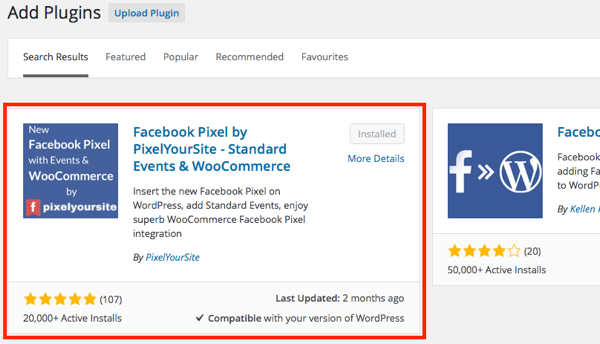
Setelah Anda menemukan plugin PixelYourSite, klik Pasang lalu aktifkan plugin.
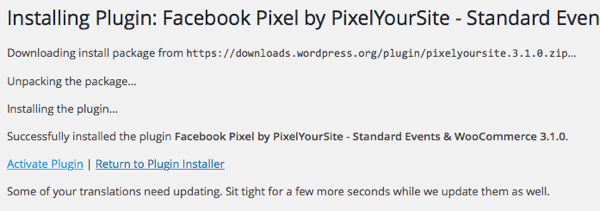
Selanjutnya, Anda harus memasukkan ID piksel Anda di dasbor PixelYourSite. Untuk temukan ID piksel Anda, buka area Piksel di Pengelola Iklan Facebook. ID piksel Anda terletak di kolom kanan di bawah nama piksel Anda.
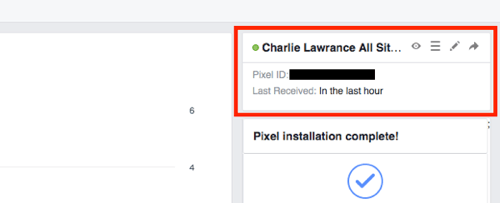
Salin ID piksel Anda dan tempelkan ke kolom Add Your Pixel ID di dasbor plugin PixelYourSite. Gulir ke bagian bawah layar dan klik Simpan Pengaturan. Sekarang piksel Facebook dipasang di seluruh situs web Anda.
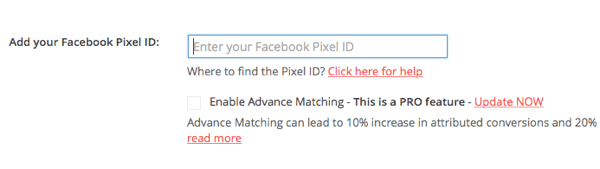
Selanjutnya, Anda perlu tambahkan acara yang ingin Anda lacak. Arahkan ke tab Acara di dasbor PixelYourSite dan klik Tambahkan Acara Baru.
Di kolom URL di kotak pop-up, masukkan URL halaman yang ingin Anda lacak. Tentukan pilihan dari daftar drop-down Jenis Peristiwa.
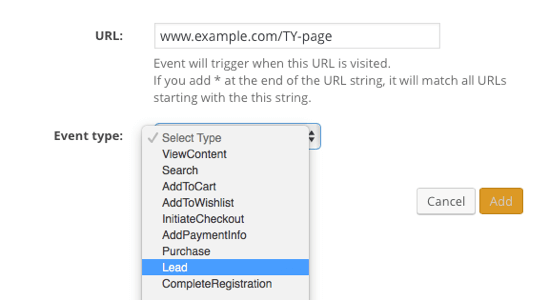
Jika Anda menggunakan iklan Facebook untuk menghasilkan pendaftaran ke webinar, misalnya, Anda akan memasukkan URL halaman konfirmasi / terima kasih yang dilihat orang setelah mereka mendaftar. Kemudian Anda akan memilih acara Pendaftaran Lengkap.
Dapatkan Pelatihan Pemasaran YouTube - Online!

Ingin meningkatkan keterlibatan dan penjualan Anda dengan YouTube? Kemudian bergabunglah dengan pertemuan ahli pemasaran YouTube terbesar dan terbaik saat mereka berbagi strategi yang telah terbukti. Anda akan menerima petunjuk langsung langkah demi langkah yang difokuskan pada Strategi YouTube, pembuatan video, dan iklan YouTube. Menjadi pahlawan pemasaran YouTube untuk perusahaan dan klien Anda saat Anda menerapkan strategi yang mendapatkan hasil yang terbukti. Ini adalah acara pelatihan online langsung dari teman Anda di Penguji Media Sosial.
KLIK DI SINI UNTUK RINCIAN - PENJUALAN BERAKHIR 22 SEPTEMBER!Atau jika Anda menggunakan iklan Facebook untuk menghasilkan prospek, masukkan URL halaman konfirmasi yang orang lihat ketika mereka berhasil mengirimkan formulir kontak di situs Anda. Kemudian pilih acara Pimpinan.
Bidang tambahan akan muncul di bawah jenis acara yang memungkinkan Anda melakukannya sertakan lebih banyak informasi untuk penyesuaian dan pelacakan yang lebih baik. Misalnya, Anda akan melihat kolom untuk nilai pembelian, mata uang, ID pesanan, kategori konten, dan status tindakan yang Anda lacak.
Setelah Anda selesai mengisi semua detail acara Anda, klik Tambahkan.
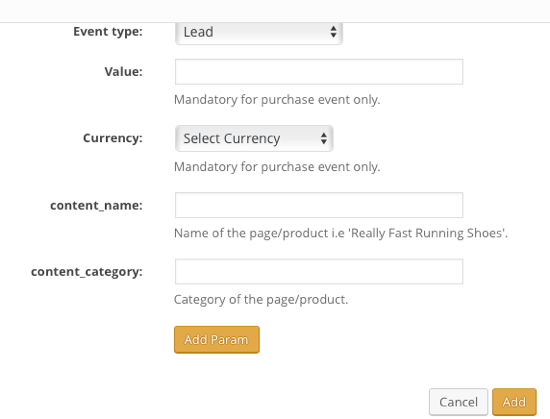
Ulangi proses ini sampai tambahkan acara untuk semua tindakan yang ingin Anda lacak. Setelah Anda menambahkan semua tindakan acara, centang kotak Activate Events dan klik Simpan Pengaturan.
Catatan: Plugin PixelYourSite menampilkan integrasi WooCommerce. Jadi jika Anda menjalankan toko e-niaga di WordPress menggunakan WooCommerce, Anda dapat membuat acara standar dengan satu klik untuk tindakan seperti Tambahkan ke Keranjang, Lakukan Pembayaran, dan Pembelian dengan pembelian dinamis nilai-nilai.
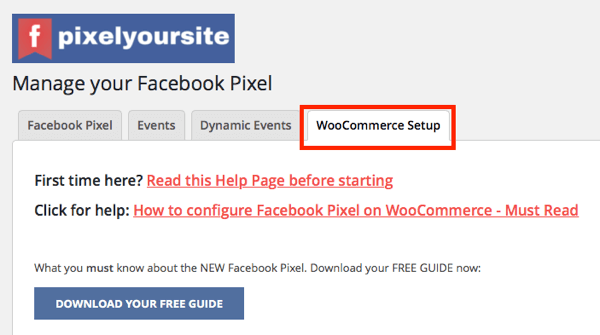
# 4: Konfirmasikan Pelacakan Berfungsi
Untuk memeriksa apakah pelacakan berfungsi, unduh Pembantu Pixel Facebook Ekstensi browser Chrome.
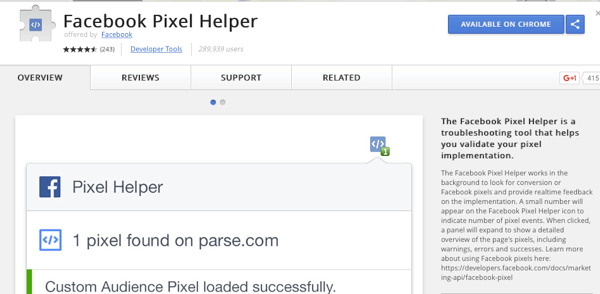
Setelah dipasang, memuat salah satu halaman yang peristiwa standarnya baru saja Anda buat. Di kanan atas browser Anda, klik tombol Pixel Helper. Menu drop-down akan muncul dengan status setiap peristiwa yang Anda lacak di halaman tersebut.
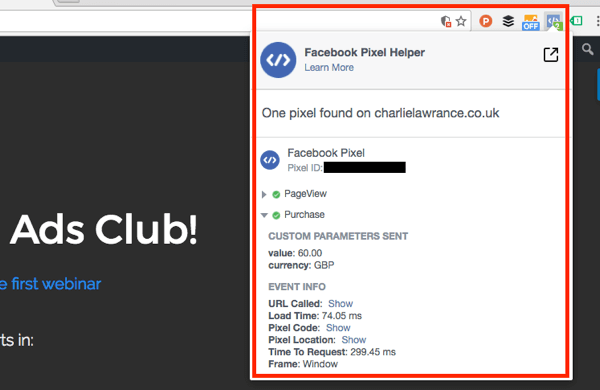
Jika Anda melihat lingkaran hijau di samping acara, artinya semuanya berfungsi dengan baik. Klik tindakan untuk melihat parameter khusus dan info acara.
# 5: Gunakan Konversi Kustom untuk Memisahkan Peristiwa Standar
Jika Anda memilih untuk lacak beberapa halaman menggunakan peristiwa standar yang sama, Anda pasti ingin buat konversi ubahsuaian sehingga Anda dapat melihat hasil individual untuk setiap halaman dalam pelaporan iklan Facebook Anda.
Misalnya, jika Anda melacak dua halaman terima kasih webinar yang berbeda yang menggunakan peristiwa Pendaftaran Lengkap, Anda perlu membuat dua konversi kustom yang terpisah. Jika Anda tidak melakukan ini dan Anda hanya menambahkan tindakan peristiwa standar ke dalam pelaporan Anda, Anda akan melihat hasil gabungan, bukan hasil individual.
Untuk membuat konversi kustom, buka menu Manajer Iklan dan pilih Konversi Kustom di bawah Measure & Report.
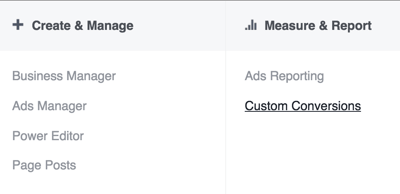
Kemudian klik Buat Konversi Ubahsuaian. Di kotak pop-up yang muncul, pilih Acara dari menu tarik-turun di bawah Aturan.
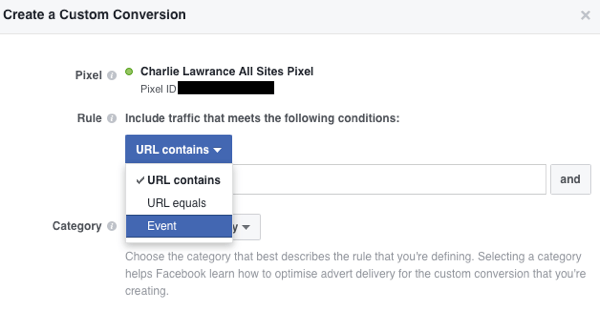
Lanjut, pilih acara yang ingin Anda lacak (Beli, misalnya) dan masukkan parameter yang terkait dengan acara yang Anda buat pada Langkah 3 saat Anda menambahkan kode konversi ke situs web Anda.
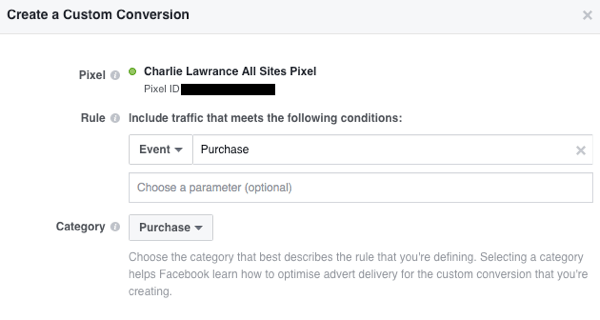
Akhirnya, pilih kategorinya terkait dengan konversi dan klik Next.
Untuk periksa apakah konversi berfungsi, kunjungi halaman pemicu di situs web Anda untuk acara itu. Saat kamu segarkan halaman konversi kustom, kolom status harus bertuliskan Aktif.
# 6: Tambahkan Konversi ke Dasbor Pelaporan Anda
Langkah terakhir adalah membuat kolom konversi khusus di dasbor Pengelola Iklan Facebook Anda.
Saat Anda membuat kolom konversi kustom, Anda bisa mengukur jumlah persis konversi untuk tindakan peristiwa yang Anda lacak. Selain itu, Anda dapat melacak metrik lain seperti biaya per konversi dan nilai konversi total untuk tindakan seperti pembelian.
Untuk buat kolom pelaporan baru di dasbor Manajer Iklan, klik pada tombol Kolom. Kemudian gulir ke bawah dan pilih Sesuaikan Kolom dari daftar drop-down.
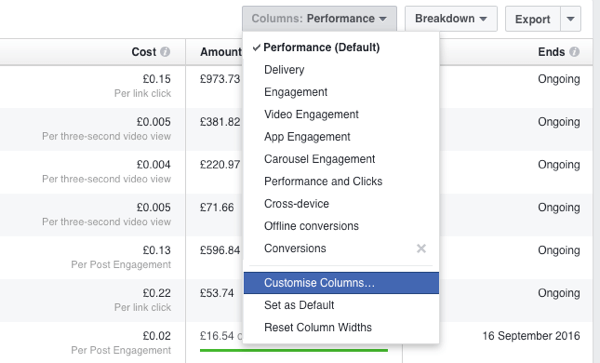
Di kolom kiri kotak pop-up, klik Situs web di bawah Konversi. Anda akan melihat daftar tindakan peristiwa standar yang dapat dipilih.
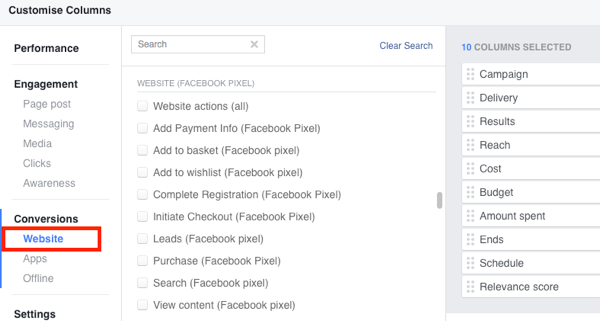
Secara sederhana klik kotak centang di samping tindakan peristiwa standar yang ingin Anda tambahkan ke pelaporan Anda dan mereka akan muncul di kolom sebelah kanan. Tepat di bawah daftar tindakan peristiwa standar, Anda akan menemukan metrik biaya per peristiwa tindakan dan di bawah metrik nilai konversi.
Jika Anda menjalankan kampanye iklan untuk menghasilkan prospek bagi bisnis Anda, misalnya, Anda akan menambahkan bidang peristiwa standar Prospek ke dalam pelaporan Anda, serta Biaya per Prospek.
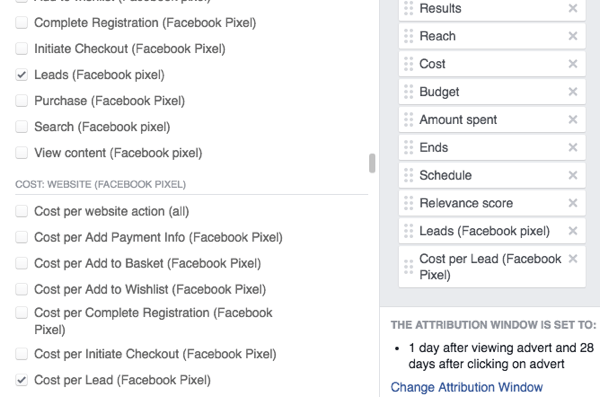
Setelah Anda menambahkan semua tindakan peristiwa standar yang ingin Anda tampilkan di Manajer Iklan, pilih kotak centang Save as Preset di pojok kiri bawah jendela. Ketik nama untuk kolom konversi Anda dan klik Apply.
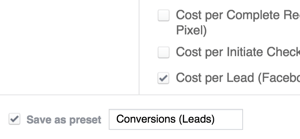
Catatan: Jika Anda telah membuat konversi khusus, di bagian bawah Situs web Anda akan melihat daftar konversi khusus di bawah judul Konversi Khusus Situs Web.
Kesimpulan
Iklan Facebook bisa sangat menguntungkan untuk bisnis Anda. Namun, satu-satunya cara untuk mengetahui dampak sebenarnya dari upaya Anda adalah dengan melacak hasil kampanye Anda menggunakan pelacakan konversi.
Dengan menyiapkan pelacakan konversi menggunakan proses yang diuraikan di atas, Anda akan dapat mengukur ROI kampanye Anda secara efektif.
Bagaimana menurut anda? Sudahkah Anda memasang piksel Facebook baru di situs web Anda? Silakan bagikan pemikiran Anda di komentar di bawah.